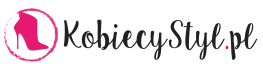Spis treści
Instagram w obecnej chwili jest jedną z najpopularniejszych aplikacji. Ten kanał social media ma miliony użytkowników, mimo to co chwilę pojawiają się kolejne osoby zakładające tam swoje konto. Wiesz, że można z tej apki korzystać nie tylko z telefonu? Sprawdź, jak dodawać zdjęcia na Instagram bezpośrednio z komputera!
Jak dodawać zdjęcie na Instagram z komputera?
Instagram składa się z kafelków z tysiącem zdjęć. Użytkownicy mogą się tam dzielić swoim życiem codziennym, relacjami z podróży, a nawet zakupami. Dzięki temu ta aplikacja to prawdziwa kopalnia inspiracji!
Co ciekawe od niedawna Instagram można obsługiwać nie tylko z telefonu, ale również z komputera. Tu jednak mamy nieco ograniczone możliwości, jednak istnieją pewne sposoby, dzięki którym można obejść niektóre pojawiające się utrudnienia. Poprzez to uda się rozszerzyć pole działania. Jak dodawać zdjęcie na Instagram, ale tylko i wyłącznie korzystając z komputera?
Zobacz szczegółową instrukcje dodawania zdjęć na Instagram z komputera – krok po kroku:
1. Wchodzisz na oficjalną stronę instagram.com
2. Logujesz się na swoje konto – wpisujesz tradycyjnie nazwę oraz hasło, ewentualnie dodatkowo kod uwierzytelniający jeśli jest ustawiony
3. Kursorem myszki klikasz w dowolne miejsce na stronie i wybierasz opcję „Zbadaj”, choć uda się to zrobić również za pomocą klawiatury. Jak? Naciskasz w przypadku systemu Windows „Ctrl+Shift+I”, a przy Os X – „Cmd+Opt+I”.
4. Kiedy otworzy się okno programisty z wieloma znakami i literkami szukasz ikonki z nazwą „Toggle device toolbar” – to znak dwóch prostokątów. Czasem naprawdę trudno ją wyszukać, uaktywnia się ją także klikając „Ctrl+Shift+M”
5. Jeśli klikniesz w pożądaną ikonę, a więc znak dwóch prostokątów zmienisz wygląd strony, w ten sposób będzie ona odwzorowaniem dobrze znanego telefonicznego układu
6. Kiedy masz zmieniony układ bezpośrednio pod linkiem strony ustawiasz, jaki masz telefon
7. Potem odświeżasz stronę, a zatem klikasz na klawisz enter.
W ten sposób sprawisz, że będziesz mieć na komputerze takie same opcje, jak klasycznie ze swojego telefonu. Pojawią się dlatego dodatkowe opcje, między innymi dodawanie zdjęć. Wystarczy wobec tego kliknąć w tę ikonę, potem wybrać dowolny plik z komputera, który chcemy udostępnić, a dalsze kroki znasz, bo postępujemy tak samo, jak zawsze przy tradycyjnym udostępnianiu fotografii.
Procedura wysyłania zdjęcia z komputera na początku wydaje się dość skomplikowana, aczkolwiek gdy uda nam się już odmienić wygląd wyświetlanej strony całość pójdzie sprawnie i bardzo szybko. Co ważne udostępnione zdjęcie będzie widoczne również w aplikacji, gdy korzystamy z telefonu!
Zdjęcia na Instagram – jak dodać całą fotografię?
Wiesz już, jak wrzucić bezpośrednio z komputera zdjęcie na Instagram, ale masa osób ma jeszcze kłopot z odpowiednim kadrowaniem. Na szczęście i na to jest pewien prosty trik, o którym wciąż tak mało ludzi wie. W ten sposób sprowadzisz fotografię do kwadratu bez używania skomplikowanych dodatkowych aplikacji, czy też programów. Wszystko zrobisz za pomocą dostępnych narzędzi Instagrama.
Poniżej znajdziesz skuteczne podpowiedzi, jak osiągnąć idealne zdjęcie sprowadzające się do kwadratu:
- Wybierasz odpowiednią fotkę z galerii, następnie otwierasz w aplikacji Instagram. Nie przechodź od razu do narzędzi zawierających filtry, czy tworzenie kolażu. Skorzystaj z dostępnych opcji przy załadowanej fotografii. Z prawej strony zlokalizowana jest opcja „Boomerang”, tworzenie kolażu, a także kolekcja zdjęć. Za to po lewej masz – dwie strzałki. Jeśli w nie klikniesz to fotografię przywrócisz do pierwotnego wyglądu.
To rozwiązanie często powoduje, iż załadowane zdjęcie staje się dłuższe, albo zdecydowanie szersze od proponowanego nam wariantu. W wielu przypadkach ten łatwy zabieg mocno wpływa na korzyść obrazu. Nie zajmuje wiele czasu, a warto go wypróbować. Być może Twój feed na tym sporo zyska. Sprawdź przy najbliższej okazji!
Dziennikarka, blogerka – pozytywnie zakręcona na punkcie mody i urody. Uwielbiam pisać i dzielić się wiedzą z innymi.